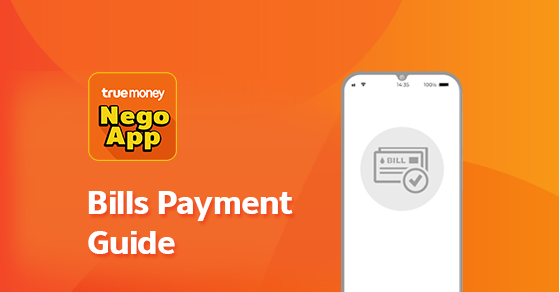Paano ba mag Billspay using the upgraded NegoApp?
Available sa NegoApp ang Bills Payment para sa iyong customers! Maaring magbayad ng bills sa iba’t-ibang billers or providers tulad ng electricity, water, cable, internet and more! Sundin lamang ang steps below:
Step 1
Pumunta sa iyong NegoApp Home page/screen at i-tap ang Billspay icon.
Step 2
Depende sa uri/category ng bill na babayaran, piliin mula sa listahan kung ito ay para sa electricity, water, etc.
Step 3
Hanapin at piliin ang provider/biller mula sa listahan na nakikita sa iyong screen.
Step 4
Ilagay ang required details* tulad ng account number, account name, o reference number. Ilagay din ang customer mobile number. Press Continue.
*Iba-iba ang required details depende sa biller.
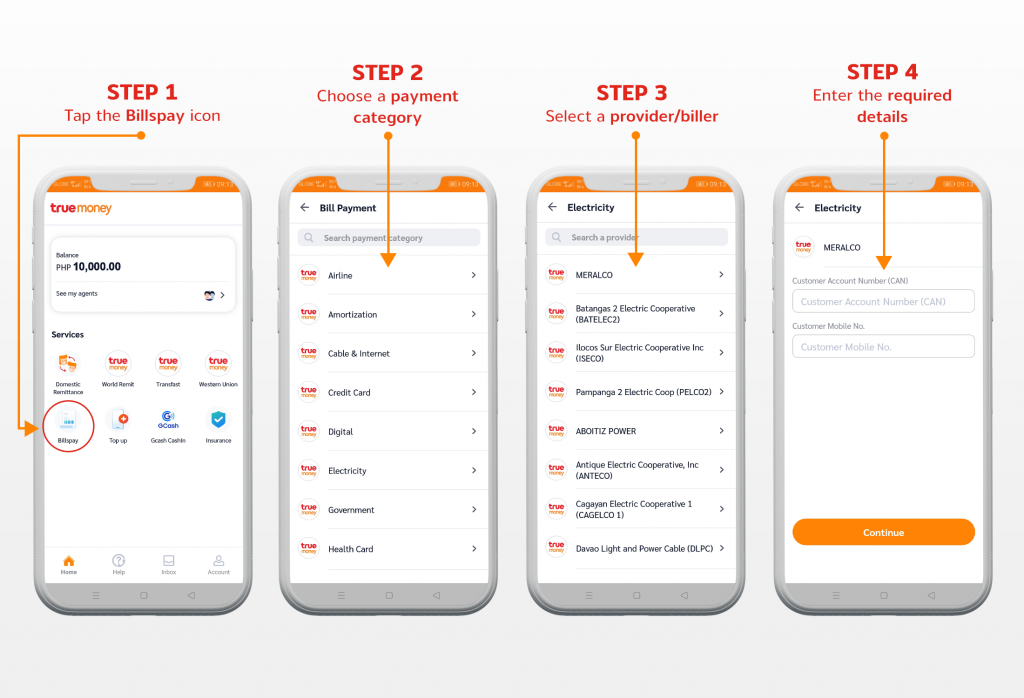
Step 5
Ilagay ang amount na babayaran. Press Continue.
Step 6
Siguraduhing tama ang mga detalye ng Bills Payment transaction then press Confirm.
Step 7
Makakatanggap ng “Transaction Successful” notification kung nabayaran ang biller.
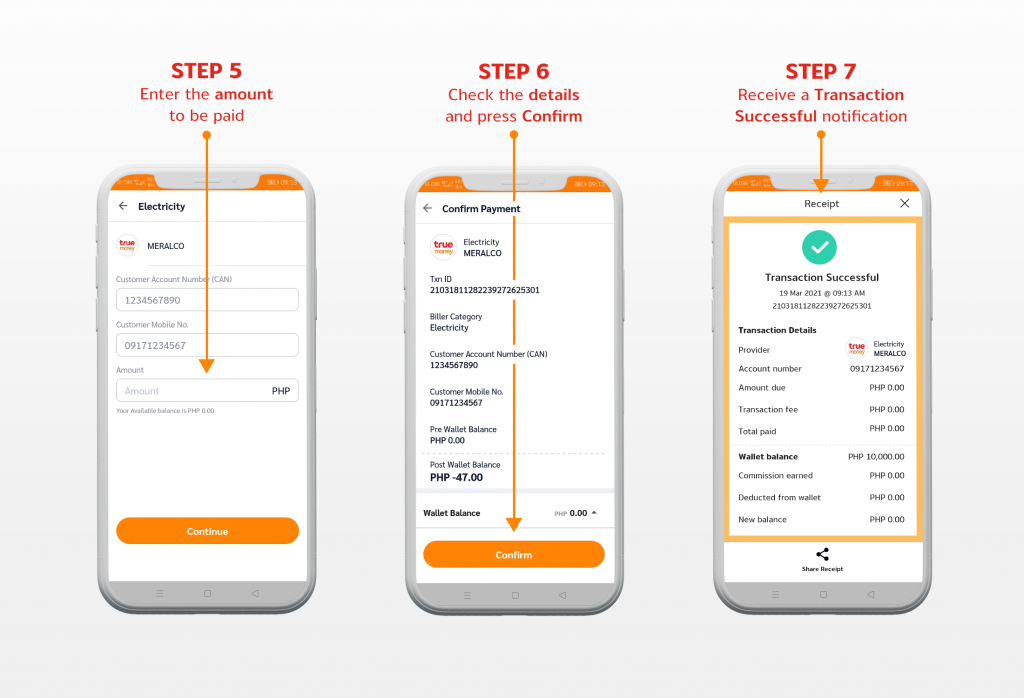
Note: Makakatanggap ang customer ng SMS transaction slip. Maaari rin i-email ang resibo sa customer by pressing the “Share Receipt” button. Kung ikaw naman ay naka-N3 device, maaring ma-print ang notification bilang transaction slip.Kung tayo naman ay naka-app, maaari tayong mag-install ng bluetooth printer at magprint ng resibo”.
Kung ikaw ay may concerns o questions tungkol sa NegoApp, mag-message sa TrueMoney Customer Loyalty team via Facebook Messenger o mag-email sa [email protected].
‘Wag kalimutang i-send ang mga sumusunod na detalye para mas madali naming masagot ang iyong concern:
EDC S/N:
PA Name:
Store Name:
Related Topics:
Maari bang mag-log in sa NegoApp sa iba’t-iba ang devices kahit iisa lamang ang account mo?
Paano ba mag-Top up or Load sa upgraded na NegoApp?
Paano ko makikita ang aking Transaction Report using the upgraded NegoApp?
Paano Mag-Resend ng Receipt sa Upgraded NegoApp?
I-view ang Main Page ng NegoApp Guides >